Um guia passo a passo sobre como copiar DVDs para o disco rígido com facilidade
Bem-vindo ao mundo da cópia de DVDs para o disco rígido do seu computador! Por que você deveria considerar isso? Copiar um DVD para o disco rígido do seu computador é brilhante por vários motivos. É como criar um backup digital de seus filmes ou programas favoritos, tornando-os facilmente acessíveis sem precisar lidar com DVDs físicos. Este processo é benéfico para preservar sua coleção, aumentando a conveniência e garantindo que você possa desfrutar de seu conteúdo em vários dispositivos.
Este artigo fornecerá uma ferramenta confiável para ajudá-lo sem esforço copiar DVDs para discos rígidos. Além disso, apresentará algumas dicas e truques para copiar DVDs para o disco rígido, que podem ser úteis para você.
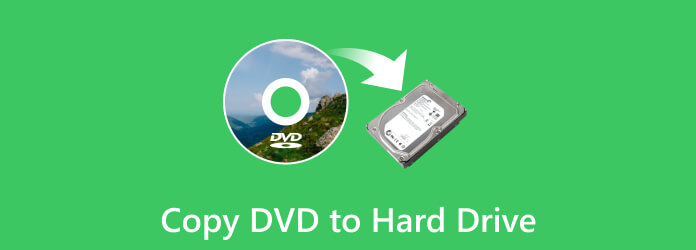
Parte 1. Como copiar DVD para disco rígido
Nem todos os dispositivos vêm equipados com unidades de DVD. Copiar DVDs para o seu disco rígido expande as opções de reprodução, permitindo que você aproveite seu conteúdo em vários dispositivos, incluindo aqueles sem unidades de DVD integradas.
Tipard DVD Ripper é seu companheiro confiável para copiar DVDs para discos rígidos. Possui uma interface projetada para simplicidade. A navegação pela ferramenta é fácil, tornando o processo de cópia de DVD acessível a usuários de todos os níveis de experiência. Quer você prefira MP4, AVI, MKV ou outros formatos, o Tipard DVD Ripper oferece suporte a inúmeros formatos de saída. Escolha o melhor dispositivo de reprodução adequado para você. Ele permite que você personalize as configurações de saída com base em seus requisitos. Você pode personalizar as configurações de vídeo e áudio para obter o resultado desejado. Além disso, ele foi projetado para ser eficiente. Experimente a extração em alta velocidade que realiza o trabalho rapidamente, mantendo a qualidade do seu conteúdo.
Passo 1Primeiro, baixe e instale o Tipard DVD Ripper do site oficial em seu computador.
Passo 2Coloque o seu DVD na unidade de DVD do computador. Se o seu computador não tiver uma unidade de DVD integrada, use uma externa. Além disso, certifique-se de que seu disco rígido esteja conectado ao computador.
Passo 3Inicie o programa para começar a realizar sua tarefa. Clique no Carregar DVD menu suspenso e selecione sua seção de importação para importar o conteúdo do DVD. Levará alguns segundos para concluir o processo de carregamento.
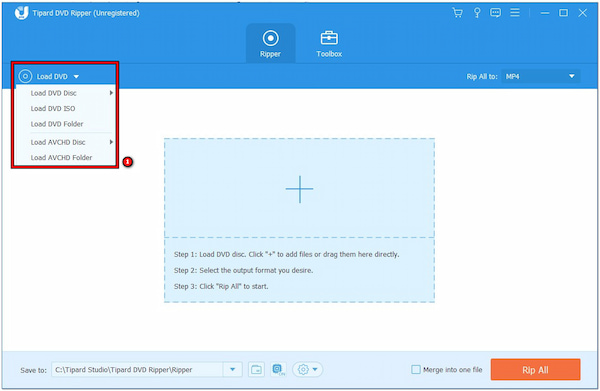
Passo 4Clique na Copiar tudo para menu suspenso para abrir a seção de formato de saída. Para reproduzir DVDs no disco rígido do seu computador, você precisa selecionar um formato que seja compatível com o seu reprodutor de mídia.
Dicas: Para copiar DVDs para outro disco rígido ou dispositivo, selecione o formato mais popular - MP4. Este formato é compatível com quase todos os dispositivos que você deve usar.
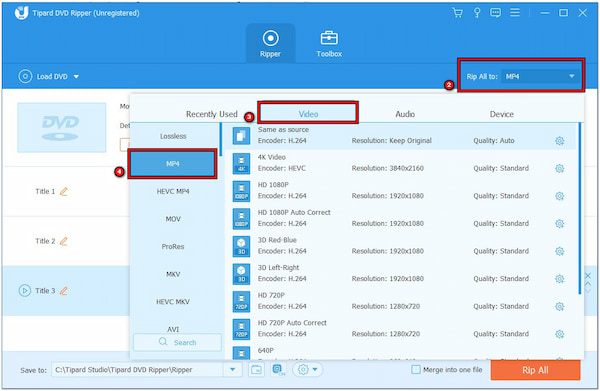
Passo 5Altere a pasta de saída no canto esquerdo para a pasta do diretório do seu disco rígido. Depois disso, clique no Rasgar tudo botão para começar a copiar o DVD para o disco rígido.
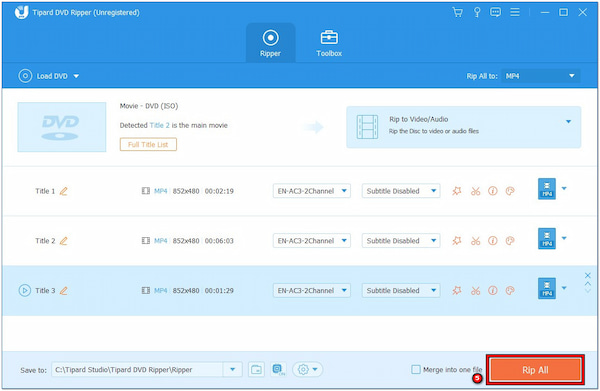
Parte 2. Dicas e truques para copiar DVDs para o disco rígido
Copiar DVDs para o disco rígido do seu computador pode ser fácil e prático. Aqui estão algumas dicas e truques simples para tornar o processo tranquilo e rápido. Se você deseja economizar espaço, organizar sua coleção de filmes ou curtir seus DVDs sem os discos, essas dicas vão ajudar!
1. Escolha o formato correto
Selecione um formato compatível com o seu dispositivo de reprodução. MP4 é um formato amplamente suportado, garantindo que seus DVDs copiados possam ser reproduzidos sem problemas em vários dispositivos.
2. Métodos de transferência rápida
Use portas USB 3.0 ou superiores para transferir arquivos diretamente para um disco rígido externo. Isso irá acelerar o processo de cópia em comparação com versões USB mais antigas.
3. Ajuste a qualidade do vídeo
Considere equilibrar a qualidade do vídeo e o tamanho do arquivo. Reduzir a qualidade do vídeo pode reduzir o tamanho do arquivo, permitindo que você coloque mais conteúdo em seu disco rígido sem sacrificar a clareza visual.
4. Faça backup de suas cópias
Considere fazer backup de seus DVDs copiados em um disco rígido externo ou armazenamento em nuvem. Ele vem com uma camada adicional de proteção contra perdas ou danos acidentais.
5. Remova conteúdo desnecessário
Antes de copiar, verifique se o seu ripador de DVD permite excluir conteúdo desnecessário, como trailers, menus ou recursos bônus. Isso não apenas economiza espaço, mas também agiliza sua coleção digital.
6. Organize seus arquivos
Crie pastas em seu disco rígido para organizar seus DVDs copiados. Torna mais fácil localizar filmes ou programas específicos quando você deseja assisti-los.
7. Teste suas cópias
Após a cópia, reproduza alguns arquivos para garantir que funcionem corretamente. Ele ajuda a detectar quaisquer problemas desde o início e garante uma experiência de reprodução tranquila quando você deseja aproveitar seu conteúdo.
8. Verifique a proteção de direitos autorais
Alguns DVDs possuem proteção contra cópia. Certifique-se de que sua ferramenta de ripagem de DVD possa lidar ou ignorar essa proteção para evitar problemas durante a cópia.
Parte 3. Perguntas frequentes sobre como copiar DVDs para o disco rígido
Posso copiar legalmente um DVD que possuo?
Se você possui um DVD, geralmente não há problema em fazer uma cópia dele para uso. Isso significa que você pode copiá-lo para o seu computador ou outro dispositivo. No entanto, é importante não compartilhar ou distribuir essas cópias, pois isso poderia violar as regras de direitos autorais.
Como copio um DVD protegido para meu disco rígido?
Coloque o seu DVD protegido na unidade de DVD do seu computador. Em seguida, clique em Fonte e escolha seu DVD. Em Destino, escolha onde salvar os arquivos copiados no disco rígido. Em seguida, selecione o formato (por exemplo, MP4) no menu suspenso Formato. Por fim, clique em Iniciar e o HandBrake copiará o DVD para o seu disco rígido.
Posso copiar DVDs usando o Windows Media Player?
Não, o Windows Media Player não possui nenhum recurso integrado para copiar DVDs diretamente. Ele reproduz principalmente DVDs e outras mídias. Você precisaria de um software separado projetado para copiar DVDs, como um ripador de DVD. Essas ferramentas permitem salvar o conteúdo do DVD em seu computador ou outro dispositivo.
Qual é a diferença entre ripar e copiar um DVD?
Copiar um DVD significa fazer uma duplicata idêntica de todo o disco. Por outro lado, copiar um DVD consiste em extrair o conteúdo dele e salvá-lo em seu computador ou outro dispositivo.
O Windows 10 pode copiar um DVD?
Sim, o Windows 10 pode copiar o conteúdo de um DVD para o seu computador, mas não fará uma duplicata exata como gravar outro DVD. Em vez disso, permite copiar os dados do DVD para o disco rígido do seu computador.
Conclusão
Salvar filmes ou programas de TV favoritos diretamente em um computador é uma maneira prática de assisti-los sem DVDs. Traz a máxima comodidade, permitindo que você aproveite seu entretenimento com apenas alguns cliques, a qualquer hora e em qualquer lugar. Além disso, garante que estejam protegidos contra arranhões e danos.
Para uma solução fácil e eficaz, experimente Tipard DVD Ripper. Além de ajudar você ripar DVDs para discos rígidos, também permite personalizar a saída de vídeo. Você pode salvar rapidamente seus DVDs em seu computador, tornando a experiência tranquila e agradável. Portanto, se você deseja preservar sua coleção, torná-la facilmente acessível ou organizar seu espaço físico, copiar DVDs para seu disco rígido é uma solução brilhante e fácil de usar!







